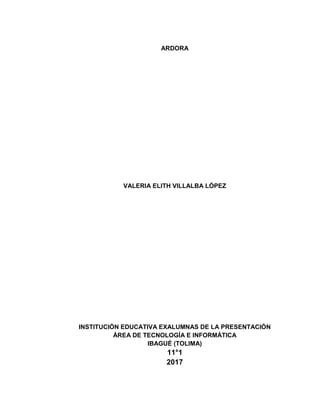
Sopa de letras con Ardora
- 1. ARDORA VALERIA ELITH VILLALBA LÓPEZ INSTITUCIÓN EDUCATIVA EXALUMNAS DE LA PRESENTACIÓN ÁREA DE TECNOLOGÍA E INFORMÁTICA IBAGUÉ (TOLIMA) 11°1 2017
- 2. 2 ARDORA VALERIA ELITH VILLABA LÓPEZ TRABAJO DE INFORMÁTICA ESPERANZA RADA SAAVEDRA DOCENTE DE TECNOLOGÍA E INFORMÁTICA INSTITUCIÓN EDUCATICVA EXALUMNAS DE LA PRESENTACIÓN ASIGNATURA DE TECNOLOGÍA E INFORMÁTICA 11°1 IBAGUÉ 2017
- 3. 3 CONTENIDO Pág. 1. ARDORA. 5 1.1 USO DE ARDORA. 5 1.2 CARACTERÍSTICAS. 5 1.3 BENEFICIOS. 6 1.4 ACTIVIDADES. 6 1.5 VENTAJAS. 8 1.6 DESVENTAJAS 9 2. CREACIÓN DE ACTIVIDADES 9 2.1 ACTIVIDAD 10 2.2 OPCIONES DE EJECUCIÓN 12 2.2.1 TIEMPO 12 2.2.2 MENSAJES 13 2.2.3 ASPECTO 13 2.3 PÁGINA WEB 14 2.3.1 ENUNCIADO PAR LA ACTIVIDAD. 14 2.3.2 ASPECTO DE LA PÁGINA WEB 14 2.4. SCORM 15 3 ¿CÓMO GUARDAR Y PUBLICAR ACTVIDADES? 16 4 OTRAS ACTIVIDADES QUE SE PUEDEN CREAR CON ARDORA 17 4.1 ALBÚM 17 4.2 COLUMNAS MOVEDIZAS 23 5. CONCLUSIONES 25 6. WEBGRAFÍA 26
- 4. 4 INTRODUCCIÓN En el siguiente documento se presentará todos los aspectos característicos, ventajosos y desventajosos del software Ardora, con ello se dará a conocer los pasos de manejo de la misma. El software libre nos permite la utilización de diferentes herramientas en nuestra institución sin la necesidad de pagar licencias, así mismo la continuación del diseño de actividades en la casa puesto que se pueden descargar sin problema las aplicaciones desde la página del propietario. A mediados de los años ochenta surgió la idea de salir de la dependencia de software propietario y pago de licencias, fue Richard Stallman, del laboratorio de Inteligencia Artificial del Instituto Tecnológico de Massachussets, quien reflexionó sobre el tema y en 1986 publica el manifiesto GNU, que daba inicio a un proyecto encaminado a la construcción de un sistema operativo libre y gratuito, que podía ser copiado y modificado por todo el que quisiera hacerlo (garantizado por el acceso al código fuente). Desde entonces se creó mucho software libre que permite el trabajo tanto de usuarios novatos como experimentados; en el campo educativo se destaca Ardora un software diseñado para que el docente elabore material educativo con la posibilidad de crear más de 45 actividades incorporando los distintos formatos multimediales como imagen, sonido, video, donde el profesor centra la atención y esfuerzo en el diseño de la actividad y no sobre conceptos informáticos de fondo los cuales le son transparente para su labor.
- 5. 5 1. ARDORA Es una aplicación informática para docentes, que permite crear sus propios contenidos web, de un modo muy sencillo, sin tener conocimientos técnicos de diseño o programación web. 1.1. Uso de Ardora: con Ardora se puede crear distintas actividades como: crucigramas, sopas de letras, textos con palabras para completar, paneles gráficos, relojes, entre otros; ofrece herramientas para publicar contenidos multimedia: galerías de imágenes, vista panorámica o zooms de imágenes, audio en mp3 o .flv, entre otros. También ofrece herramientas que permiten crear espacios para el trabajo colaborativo como lo son: gestión de usuarios, anotaciones colectivas, álbum colectivo, chat, sistema de comentarios, gestión de archivos y línea de tiempo (estas aplicaciones deben alojarse en un servidor web con PHP). Es totalmente gratuito, siempre y cuando sea usado de forma personal, sin carácter lucrativo y con fines estrictamente educativos. Objetivo: diseñar actividades educativas con software libre para utilizarlo en un computador o aula virtual y fortalecer la acción pedagógica. 1.2. Características • Ardora tiene la posibilidad de formatear el texto de los enunciados en cada uno de los distintos tipos de actividades y páginas que crea. • Maneja un mejorado y ampliado de sus funcionalidades del empaquetamiento bajo el estándar SCORM, para así poder ofrecer distintas posibilidades al docente en el momento de la evaluación. • Los paquetes de actividades rediseñados a nivel interno (código) permiten la posibilidad de incluir un sistema de autoevaluación muy detallado, así como la exportación de estos paquetes a SCORM.
- 6. 6 • Cuenta con un nuevo grupo de Páginas en servidor cuyo principal objetivo es la creación de distintos tipos de lugares en los que el alumnado pueda intervenir colectivamente. Estas páginas en servidor están pensadas para ser colocadas en un servidor web que únicamente ha de tener instalado PHP, no usa base de datos. • Ardora crea una carpeta con todo el contenido necesario para su funcionamiento que el autor debe de copiar a su servidor web. 1.3. Beneficios: • Motivación para los estudiantes gracias a la realización de actividades lúdicas y amenas, tanto en la clase como en su propio domicilio. • Permite completar las explicaciones del profesor a través de la realización de actividades que estimulen el trabajo, tanto individual como grupal, dentro del aula. • Incorpora para el profesor una metodología activa y una mayor implicación de los estudiantes en la adquisición de los contenidos conceptuales. • Favorece el proceso de autoevaluación de conceptos. • Flexibilidad a la hora de realizar prácticas, puesto que el estudiante puede elegir entre distintos tipos de actividades. • Refuerzo de conceptos y contenidos de una manera lúdica y participativa. 1.4. Actividades: Esta aplicación permite crear distintos tipos de actividades educativas según las necesidades del proceso de enseñanza-aprendizaje, tales como: ➢ Actividades con gráfico • Panel gráfico • Puzle • Colorear • Colorear según leyenda
- 7. 7 ➢ Juegos de palabras • Sopa de letras • Crucigramas ➢ Actividades con sonidos • Distinguir sonidos • Auto dictados. ➢ Relacionar • Palabras • Frases • Imagen-Frase • Imagen-Imagen ➢ Completar • Palabras con sílabas • Textos con palabras (seleccionado) • Textos con palabras (escribiendo) ➢ Clasificar • Palabras • Imágenes ➢ Ordenar • Frases • Párrafos • Imágenes ➢ Test ➢ Unidades de medida • Contar monedas • Contar billetes • Relojes
- 8. 8 ➢ Cálculo • Puzle numérico • La serpiente de los números ➢ Esquemas ➢ Geometría • Geoplano • Simetrías, traslaciones y giros • Tangram 1.5. Ventajas: • Disponible en varios idiomas y dialectos. • Cuenta con una versión portable. • Fácil de usar • Posibilidad de publicar los ejercicios en red • Gran variedad de ejercicios • Permite exportar a formatos HTML y SCORM. • Se integra en AJAX, lo que dotará a los espacios de un entorno mucho más amigable y atractivo. • El hecho de que las actividades puedan ser ejecutadas a través de la Red, o copiadas como simples archivos en computadoras que apenas dispongan de un navegador Web, también constituye una importante característica. De esta forma, muchos centros que no cuentan con máquinas de última generación podrán, sin embargo, utilizar este programa.
- 9. 9 1.6. Desventajas: • Herramienta que al ser descargada puede afectar al ordenador con virus. • Debe estar instalado java. • Al momento de crear los paquetes se pueden modificar algunas actividades, así como su diseño inicial. 2.Creación de actividades Para crear cualquier actividad, llevamos a cabo las siguientes indicaciones: Hacemos clic sobre el menú Archivo, ubique el submenú Nueva actividad y elija la actividad que desea realizar. Para este ejemplo, se escogió la opción Juego de palabras y posteriormente Sopa de letras. En el espacio de desarrollo, se abrirán todos los parámetros que deben establecerse para la configuración de la actividad.
- 10. 10 En la siguiente imagen, se muestran los elementos que pueden definirse en la creación de cualquier actividad que ofrece Ardora. Para este ejemplo, se muestra cómo puede realizarse la configuración de la Sopa de letras. Entre las opciones aparecen cuatro pestañas: • Actividad • Página web • Opciones de ejecución • SCORM A continuación, se muestran las opciones que ofrece cada una de estas pestañas para la configuración de la actividad: 2.1. Actividad En este formulario se ingresa la información correspondiente a la actividad y se configuran algunos parámetros. Este espacio cambia de acuerdo al tipo de actividad. Para el caso de la Sopa de letras, en el lado izquierdo se introducen todas las palabras y las definiciones; como elementos opcionales, pueden asociarse audios e imágenes a esta.
- 11. 11 Para introducir las palabras, se realiza doble clic sobre la tabla. Debe tenerse en cuenta que no se pueden introducir tildes ni espacios en blanco. En la parte derecha de la misma ventana (imagen anterior), se encuentran los parámetros relacionadas con los métodos de solución de la actividad. En este espacio debe establecerse: • Método de solución: permite elegir la información a mostrar cuando se realice la actividad; es decir, si se muestra la lista de palabras a buscar, las definiciones de las palabras a buscar o si hay alguna ayuda. • Puntuación: establece el puntaje generado por cada respuesta correcta. • Tamaño de la Sopa: sirve para ajustar el número de columnas y filas en donde se distribuirán las palabras de la Sopa de letras.
- 12. 12 2.2. Opciones de ejecución En esta ventana, se realiza la configuración relacionada con la duración de la actividad, los mensajes que se mostrarán y el aspecto visual, estos parámetros pueden configurarse de la siguiente manera: De la imagen anterior se puede distinguir:
- 13. 13 2.2.1. Tiempo: se utiliza para configurar los siguientes parámetros: • Limitar por tiempo: permite establecer el tiempo máximo para el desarrollo de la actividad. • Bonificación aciertos: permite definir si por cada acierto en la actividad, se da una bonificación de tiempo. Este tiempo se define en esta casilla y se suma al tiempo que falta en la actividad. • Al acabar el tiempo: cuando se termine el tiempo establecido para resolver la sopa de letras, esta opción permite establecer la acción siguiente: parar la actividad, volver a empezar o mostrar la solución. • Botón Comenzar: sirve para activar o desactivar el botón con el cual se inicia la actividad, también permite cambiar el nombre del botón. 2.2.2. Mensajes: permite elegir los mensajes o las acciones que se ejecutarán cuando el estudiante termine la actividad o se termine el tiempo. Para esto, se tienen los siguientes campos: • Mensajes: el campo Felicitación puede utilizarse para hacer un reconocimiento o una realimentación, indicando que el desarrollo de la actividad se hizo de manera correcta. Este mensaje saldrá al finalizar la actividad. • L. Tiempo: se mostrará el mensaje cuando haya finalizado el tiempo, sin importar si el estudiante terminó o no la actividad. • URL: sea porque se acabó el tiempo o por que el estudiante terminó la actividad, en este campo puede escribirse la URL de una página web que se quiera mostrar al estudiante. • Destino: elegir la forma en que se desea mostrar el archivo o URL especificado: nueva ventana, misma ventana o ventana padre (funciona como en la misma ventana). • Archivo de sonido: este campo permite asociar al mensaje un audio. Para ello, se debe escoger un archivo de audio (en formato *.wav); este debe estar previamente en su respectiva carpeta. 2.2.3. Aspecto: sirve para elegir: • Tamaño de fuente: permite seleccionar un tamaño de letra para los mensajes, la actividad, las palabras y las definiciones.
- 14. 14 • Colores: sirve para elegir el aspecto que tendrá la actividad, por ejemplo, el fondo, los botones y la fuente. 2.3. Página web En esta ventana, se realizan los ajustes necesarios para la visualización de la actividad en el navegador web. Para ello, se tienen los siguientes campos: De la imagen anterior se puede distinguir: 2.3.1. Enunciado para la actividad: permite definir un texto que servirá de enunciado para la actividad propuesta. En este caso, para la Sopa de letras, en el campo de texto se escribe la información de la actividad. También, se encuentran todas las opciones de configuración de este texto, como son: fuente, tamaño, estilo y alineación del enunciado. 2.3.2. Aspecto de la página web: sirve para definir la presentación general de la página web. Para ello, debe especificarse lo siguiente:
- 15. 15 o Título de ventana: nombre de la página web que contiene la actividad. o Líneas de separación: si se selecciona esta opción se creará automáticamente una línea que divide el enunciado de la actividad y/o la actividad y el autor. o Autor: en este campo se escribe la información de la persona que realiza la actividad como: nombre, el año de creación y la licencia de la actividad creada. o Posición de la actividad: sirve para elegir la alineación que tendrá la actividad en la página web, las opciones son: izquierda, centro o derecha. o Tamaño de la actividad: permite definir el espacio que ocupará la actividad dentro de la página web; este tamaño está establecido en pixeles. 2.4. SCORM Al observar la imagen anterior en la opción SCORM, se establecen los parámetros de comportamiento para la creación del paquete SCORM de la actividad. El paquete creado puede publicarse en una plataforma educativa como Moodle. Con la configuración es posible crear un informe para que en la plataforma se muestre la evolución del trabajo del estudiante, estado y tiempo de ejecución, puntuación obtenida, entre otros. Entre los parámetros que pueden establecerse, se encuentran:
- 16. 16 • Si la actividad fue resuelta correctamente: permite establecer si el estudiante puede volverla a hacer o no y si al volverla a hacer, se mantiene la puntuación obtenida o se da una puntuación predeterminada. • Si la actividad finalizó incorrectamente: permite establecer, en caso de que la actividad no haya sido terminada correctamente, si el estudiante puede volver a hacer o no la actividad y si al volver a hacerla, se mantiene la puntuación obtenida o se da una puntuación de cero. 3. ¿Cómo guardar y publicar Actividades? Cada una de las actividades y los recursos realizados con Ardora se guardan con extensión de archivo *.ard, y solo podrán editarse con la aplicación de Ardora. Se recomienda que cada una de las actividades sea guardada con esta extensión, para que en el momento de necesitarla pueda volverse a editar. Para guardar la actividad se realiza los siguientes parámetros:
- 17. 17 Realizamos clic sobre el menú Archivo y seleccionamos alguna de las siguientes opciones según lo queramos, (observar imagen anterior): • Guardar, se creará un archivo con la extensión *.ard. • Guardar como…, se utiliza para guardar el archivo que se encuentra actualmente abierto con otro nombre y/o en otra ubicación. • Ver actividad, permite tener una vista previa de la actividad y probarla por si se requiere hacer ajustes. En la siguiente imagen, se presenta la vista previa de la Sopa de letras realizada como ejemplo en este tutorial. Para desarrollar la sopa de letras, realizamos clic en el botón Comenzar; luego, seleccionamos, con clic sostenido, la palabra que estamos buscando y automáticamente observamos que tanto la palabra en la sopa de letras como en la lista de palabras (o definiciones) quedará resaltada. Ejemplo:
- 18. 18 Para observar la actividad Intentamos abrir la aplicación con otro navegador para verificar si funciona correctamente. Para esto, ubicamos la carpeta donde quedó guardada la actividad, realizamos clic derecho sobre el archivo (que fue guardado en formato *.html); luego, realizamos clic donde dice Abrir con… y finalmente, clic en el navegador que queramos probar, en la siguiente imagen, se muestra como ejemplo para abrir la aplicación con Internet Explorer.
- 19. 19 4. Otras actividades que se pueden crear con Ardora 4.1. Álbum. Sirve para crear actividades que permitan establecer relaciones entre una imagen y un texto, para ordenar e identificar imágenes o crear una galería de imágenes. Esta permite insertar hasta ocho (8) imágenes con su respectivo texto. Para configurar la actividad, haga clic sobre el menú general en la opción Archivo, luego ubique el submenú nueva actividad, Actividades con gráfico y haga clic sobre la opción Álbum. De inmediato, en el Espacio de desarrollo de la aplicación (Ardora), se abrirán las opciones de configuración de esta actividad.
- 20. 20 En la imagen anterior se muestran las opciones de configuración de la actividad Álbum. Para introducir el contenido (imagen y texto), haga doble clic sobre cualquier lugar de la tabla y se abrirá una ventana donde puede escribirse un texto y escoger la imagen que se relaciona con este.
- 21. 21 Para introducir los datos, escribimos una palabra o expresión y luego realizamos clic sobre el ícono de la carpeta para seleccionar la imagen. Después de ingresar la información en el Álbum, hacemos clic en el ícono Aceptar para guardar los ajustes. Podrá ver, al hacer clic sobre cada dato que ingresó en la tabla, la imagen en miniatura y la información de la actividad, como se observa en la siguiente imagen. Hay que recordar que si deseamos borrar algún dato ingresado debemos seleccionarlo y hacer clic sobre el ícono Borrar palabra. Para finalizar, realizamos las configuraciones necesarias en las Opciones de ejecución, Página web y SCORM. Para visualizar y probar el Álbum, hacemos clic sobre el ícono Ver actividad.
- 22. 22 En la imagen anterior, se muestra un ejemplo de la actividad Álbum. En ella se puede ver que tiene Control de tiempo, se muestran los Intentos realizados y el botón Verificar actividad. Para desarrollar la actividad, en este caso, se mueven las imágenes y los textos con el fin de relacionarlos de manera adecuada, es decir, se da un orden coherente de acuerdo a la imagen y su respectiva descripción, ya que la actividad inicialmente lo muestra en desorden. Al finalizar la actividad, se hace clic sobre el botón Verificar, y saldrá el mensaje de felicitación o de error, según sea el caso, como se observa en la siguiente imagen.
- 23. 23 4.2. Columnas movedizas: Permite crear actividades donde se pide la reconstrucción de un texto, pueden ser definiciones, refranes o simplemente un párrafo. Para crear la actividad, hacemos clic sobre el menú general, en la opción Archivo ubique Nueva actividad, elegimos la opción Ordenar y posteriormente hacemos clic en Columnas movedizas. En el espacio de desarrollo de la aplicación están las pestañas con las Opciones de configuración de la actividad.
- 24. 24 En la pestaña Actividad, se establecen los parámetros de la misma. Para escribir el contenido que desea utilizar en la actividad, hacemos doble clic sobre el cuadro de texto; luego, escoja los parámetros de Puntuación y el Método de solución de la actividad. Para el ejemplo que se presenta, se eligió la opción Mover filas: encontrar el orden correcto de la frase o párrafo propuesto. Adicional, se eligió un formato de diez (10) columnas. Realizamos las demás configuraciones: Opciones de ejecución, Página web y SCORM y, por último, guardamos la actividad. Al publicar la actividad y/o ver la vista previa de la misma, tendremos la actividad propuesta como se muestra en la siguiente imagen. En esta actividad propuesta el usuario debe mover las filas del gráfico con el fin de encontrar un párrafo o frase coherente que se puede leer de arriba hacia abajo. En la siguiente imagen se muestra el desarrollo de esta actividad propuesta.
- 25. 25 5. CONCLUSIONES Tras dar un repaso a la herramienta y haber visto como se crean varias actividades, las principales conclusiones que obtengo son: • que Ardora es una herramienta fácil, accesible, intuitiva y muy útil para los docentes y estudiantes, debido a su sencillez de uso y a la gran cantidad de actividades disponibles que contiene, gracias a estos aspectos se ha convertido en un uso especial para la educación. • El programa de ardora nos ayuda a elaborar rompecabezas, puzzles, sopa de letras, entre otras actividades, que ayudan a despertar el interés de los estudiantes y con ello permite que los docentes o las personas que la manejen tengan una mayor facilidad al crear sus actividades, para así aplicarlas sin ningún problema.
- 26. 26 6. WEBGRAFÍA A continuación, se presentarán varias páginas de donde fue obtenida la variedad de información general acerca de Ardora: Concepto e historia: http://es.calameo.com/read/000374739d8fde916c780 http://es.calameo.com/books/000374739d8fde916c780 http://aprendeenlinea.udea.edu.co/boa/contenidos.php/14fd95289a8d7a2a89690c c221faeee6/936/estilo/aHR0cDovL2FwcmVuZGVlbmxpbmVhLnVkZWEuZWR1Lm NvL2VzdGlsb3MvYXp1bF9jb3Jwb3JhdGl2by5jc3M=/1/contenido/ Pasos para crear actividades en Ardora: https://es.slideshare.net/jotitov/software-educativo-ardora-14888128 Características, ventajas y desventajas: https://www.ecured.cu/Ardora